
De nombreux utilisateurs qui utilisent des systèmes Windows rencontrent le problème de l'erreur d'application Werfault.exe et ne peuvent pas ouvrir l'application normalement. Quelle est la situation ? En fait, il suffit d'activer les paramètres pertinents dans le rapport d'erreur Windows. comme suit : Jetons un coup d’œil ensemble.

1. Cliquez avec le bouton droit sur l'icône du menu Démarrer dans le coin inférieur gauche du bureau du système et sélectionnez « Exécuter », comme indiqué dans la figure ci-dessous :
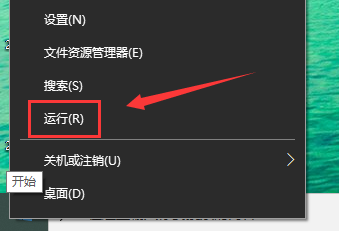
2. Ouvrez Run Après cela, entrez "gpedit.msc" et cliquez sur OK pour ouvrir l'éditeur de stratégie de groupe local, comme indiqué dans la figure ci-dessous
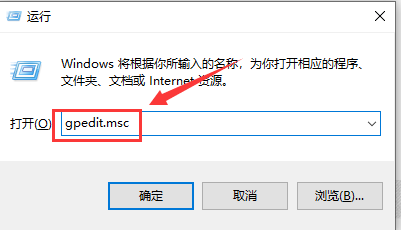
3 Après être entré dans l'interface de l'éditeur de stratégie de groupe local, cliquez sur Gestion. Modèles dans la configuration utilisateur, comme le montre la figure ci-dessous Affichage
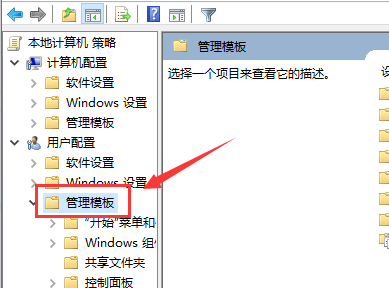
4. Cliquez pour ouvrir "Configuration utilisateur → Modèles d'administration → Composants Windows → Rapport d'erreurs Windows", recherchez "Désactiver le rapport d'erreurs Windows" à droite, double- cliquez dessus, comme indiqué dans la figure ci-dessous
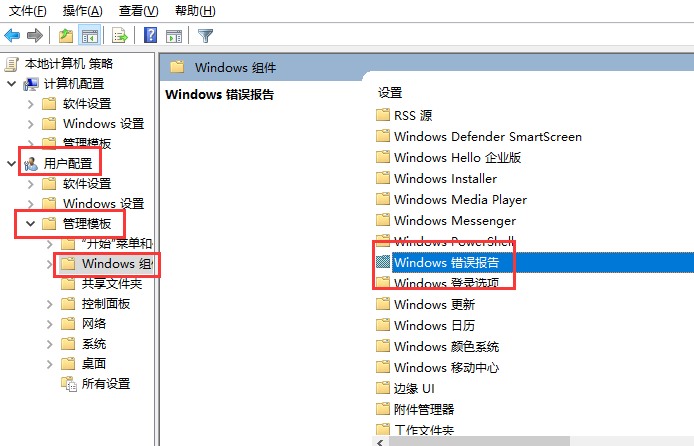
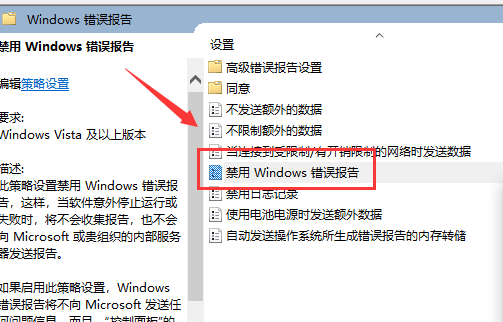
5. Après être entré dans l'interface de rapport d'erreurs Windows désactivée, vous pouvez voir que la valeur par défaut n'est pas configurée, comme indiqué dans la figure ci-dessous
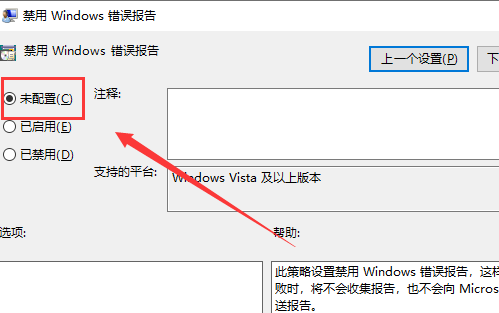
. 6. Remplacez le paramètre non configuré par "activé", cliquez sur OK et Werfault n'apparaîtra plus. L'application .exe a une erreur, comme le montre l'image ci-dessous :

Qu'est-ce que le bleu 0x000000ed code d'écran moyen>>>
Que faire s'il y a des écrans bleus fréquents après les mises à jour Win10 1909>>>
Comment résoudre le code d'écran bleu 0X000000ED>>>
Ce qui précède est le contenu détaillé de. pour plus d'informations, suivez d'autres articles connexes sur le site Web de PHP en chinois!
 Comment ouvrir le fichier URL
Comment ouvrir le fichier URL
 Comment activer la même fonction de ville sur Douyin
Comment activer la même fonction de ville sur Douyin
 La différence entre les fonctions fléchées et les fonctions ordinaires
La différence entre les fonctions fléchées et les fonctions ordinaires
 La fonction de la balise span
La fonction de la balise span
 ASUS x402c
ASUS x402c
 Dernier prix d'ondulation
Dernier prix d'ondulation
 Comment régler la tête de cigarette dans le système WIN10 cf
Comment régler la tête de cigarette dans le système WIN10 cf
 La carte réseau sans fil ne peut pas se connecter
La carte réseau sans fil ne peut pas se connecter